Kaip rasti „Windows 10“ „Spotlight“ užrakto ekrano paveikslėlius
įvairenybės / / August 04, 2021
Skelbimai
„Windows“ dėmesio centre parenkama ir atsisiunčiama dauguma vaizdų iš „Bing“. Gali būti, kad norėtumėte ekrano užrakto ekrano užsklandos ir norėtumėte, kad galėtumėte jį nustatyti kaip darbalaukio foną. Lengva rasti „Windows 10 Spotlight“ užrakto ekrano nuotraukas, jei žinote failo kelią.
Šioje diskusijoje aptarsime „Windows 10“ funkciją „Windows 10“, skirtą užrakto ekranui. „Windows Spotlight“ renka įvairius vaizdus iš žiniatinklio, tokius kaip „Nature“ ekrano užsklanda, didieji miestai ir kt., Ir juos rodo jūsų „Windows“ užrakto ekrane.

Turinys
-
1 Kaip rasti „Windows 10“ „Spotlight“ užrakto ekrano paveikslėlius
- 1.1 1 veiksmas: atrakinkite paslėptus failus, aplankus ir diskus
- 1.2 2 žingsnis: „Windows Spotlight Directory“ radimas
- 1.3 3 žingsnis: atvaizdų radimas ir jų pervadinimas
- 2 Išvada
Kaip rasti „Windows 10“ „Spotlight“ užrakto ekrano paveikslėlius
„Windows“ dėmesio centre tikrai atsisiunčiami vaizdai iš žiniatinklio, tačiau jis yra paslėptas, todėl pirmiausia turite padaryti visus katalogus matomus. Tada galite rasti „Windows Spotlight“ katalogą ir pasiekti vaizdus. Po to jūs netgi galite pridėti savo atvaizdus į katalogą, jei tai yra JPG.
Skelbimai
1 veiksmas: atrakinkite paslėptus failus, aplankus ir diskus
Pirmiausia atidarykite FIile Explorer spustelėdami „File Explorer“ piktogramą užduočių juostoje, taip pat galite jos ieškoti „Windows“ paieškos juostoje ir paleisti „File-Explorer“ iš rezultato.
Tada spustelėkite Vaizdas skirtuką „File Explorer“. Tada spustelėkite Galimybės esančiame dešiniajame „File Explorer“ juostos įrankių juostos kampe.

Aplanko nustatymai langas bus iššokantis. Ten spustelėkite Vaizdas skirtuką. Tada skirtuke Rodymas, esančiame Pažangūs nustatymai etiketę, spustelėkite Paslėpti failai ir aplankai ir pasirinkite Rodyti paslėptus failus, aplankus ir diskus variantą. Po to spustelėkite Taikyti mygtuką patvirtinti nustatymus ir spustelėkite Gerai ją uždaryti.
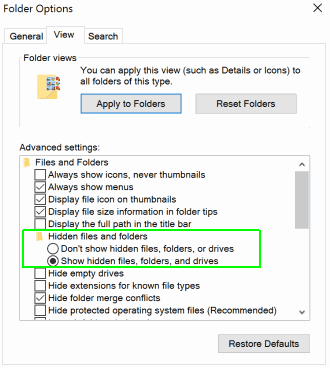
Skelbimai
2 žingsnis: „Windows Spotlight Directory“ radimas
Kai padarysite matomus visus paslėptus aplankus, failus ir diskus, tada dar kartą atidarykite failų tvarkyklę. Tada eik į Šis kompiuteris, atverk savo Vietinis diskas C: diską, spustelėkite Vartotojai aplanką. Po to spustelėkite aplanką, kuriame yra jūsų vartotojo vardas, Pagrindinis aplankas [JŪSŲ VARTOTOJO VARDAS], ir eik į „AppData“> Vietiniai paketai> „Microsoft“. „Windows“. „ContentDileveryManager_cw5n1h2txyewy“> „LocalState“> Turtas.
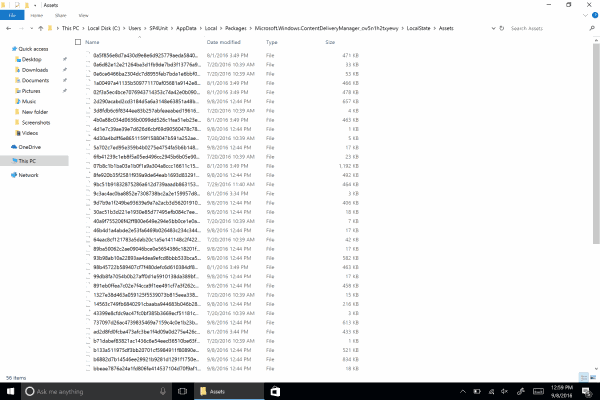
Visi vaizdai bus aplanke Turtas, tačiau šiek tiek keblu sužinoti vaizdus, nes vaizdai yra kitokio formato.
3 žingsnis: atvaizdų radimas ir jų pervadinimas
Norint sužinoti atlenkto turto turimus vaizdus, tereikia rūšiuoti failus pagal dydį.
Skelbimai
Failai, kurių dydis yra didesnis nei 500 KB arba 1 MB, turėtų būti vaizdai. Nukopijuokite šiuos failus ir įklijuokite į kitą katalogą.
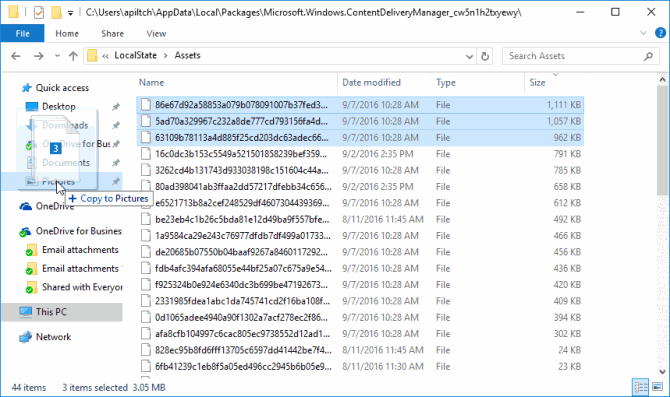
Galiausiai turėsite pakeisti vaizdo failų galūnę. Taigi, dešiniuoju pelės mygtuku spustelėkite failus ir pasirinkite Savybės.
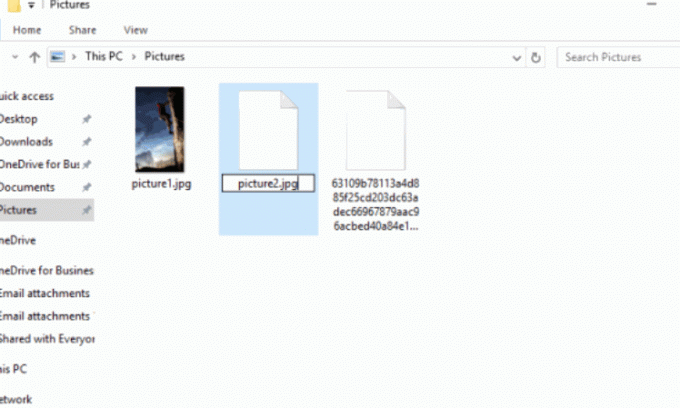
Čia įvestyje Pavadinimas tiesiog pridėkite .JPG priesaga ir ją uždarykite. Arba taip pat galite pervadinti failą įprastu būdu dviem paspaudimais ant jo su 1 sekundės vėlavimu ir pakeisdami failo galūnę į .JPG.
Išvada
Aš tikiu, kad dabar jūs visiškai suprantate, kaip rasti ir rasti „Windows 10 Spotlight Lock Screen“ nuotraukas. Jei norite pridėti savo nuotraukų prie katalogo, galite ir juos pridėti. Tiesiog nepamirškite pridėti aukštos kokybės nuotraukų, kad ji gražiai atrodytų jūsų kompiuterio užrakinimo ekrane.
Redaktoriaus pasirinkimas:
- 5 geriausios „Android“ suderinamos pelės 2020 m
- Kaip išspręsti nesutarimų ekrano dalijimosi garso neveikimą?
- Kaip išspręsti „Bluetooth“ vėlavimą „Windows 10“
- Ištaisykite, jei negirdite nė vieno nesantaikos
- Kaip atidaryti .DAT failus „Windows 10“
Rahulas yra informatikos studentas, labai domintis technikos ir kriptovaliutų temomis. Didžiąją laiko dalį jis praleidžia rašydamas, klausydamas muzikos arba keliaudamas nematytose vietose. Jis mano, kad šokoladas yra visų jo problemų sprendimas. Gyvenimas įvyksta, o kava padeda.



